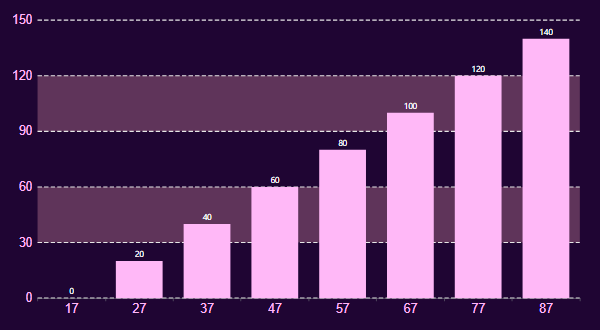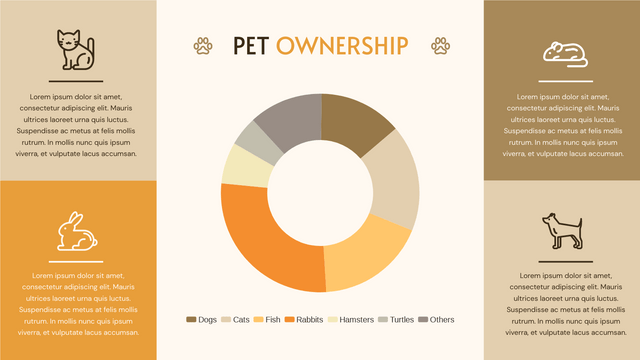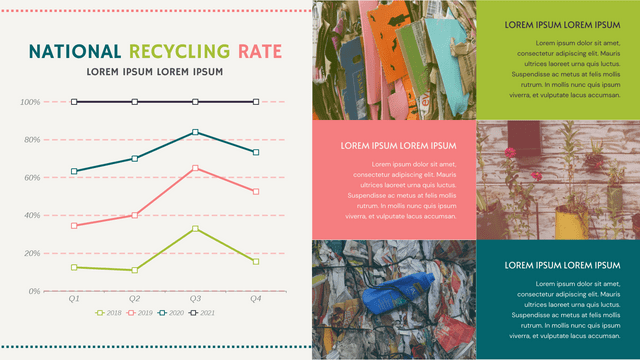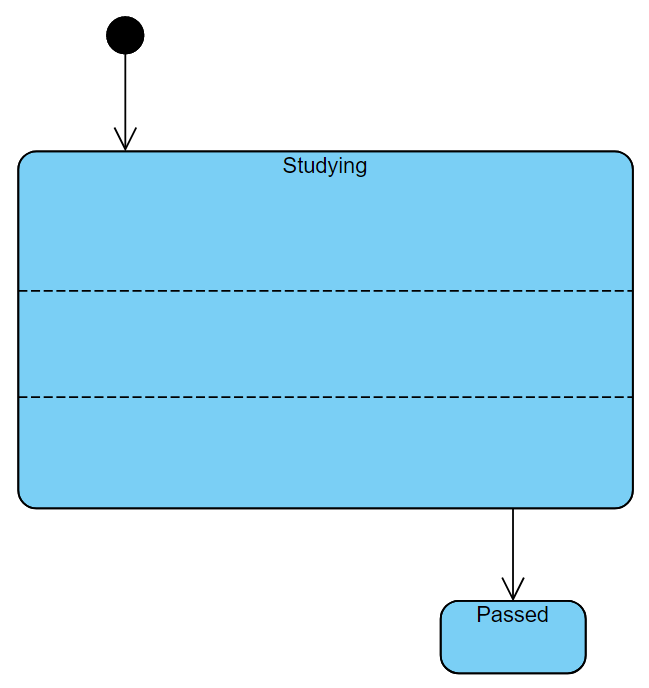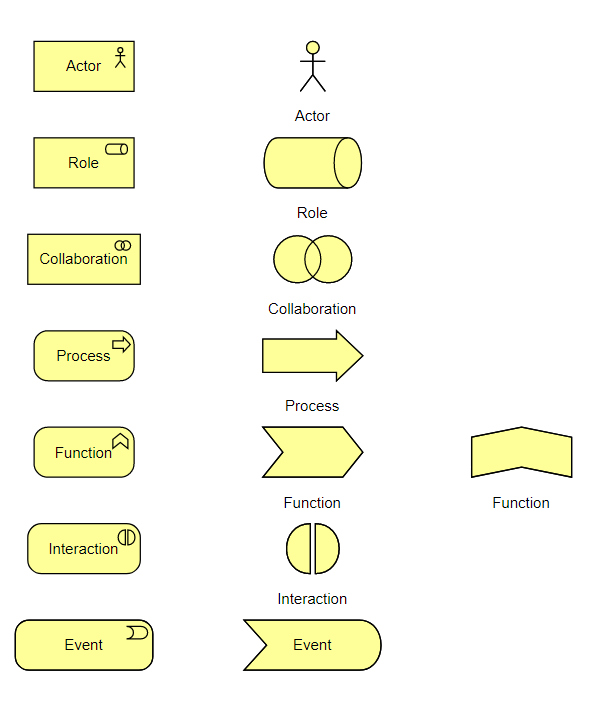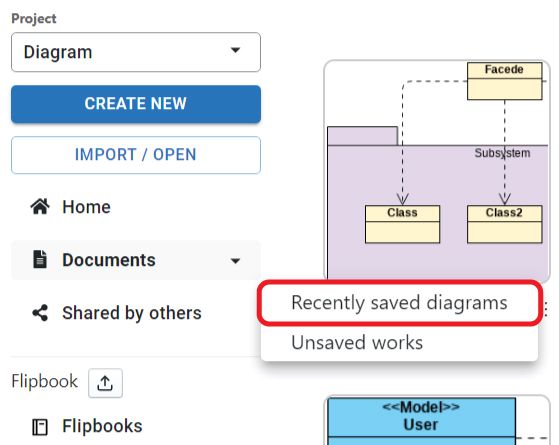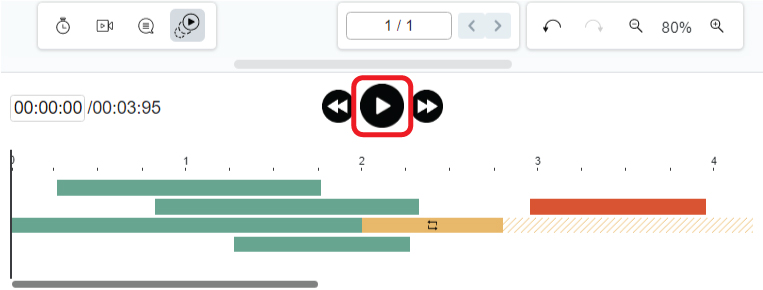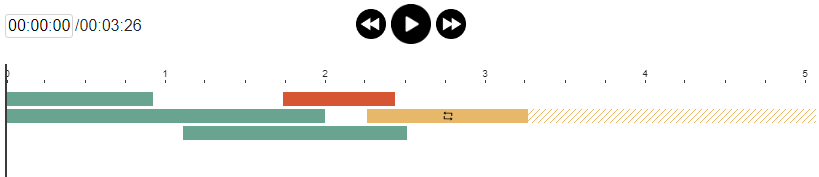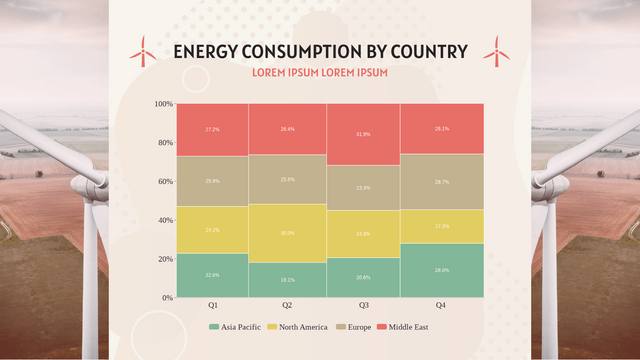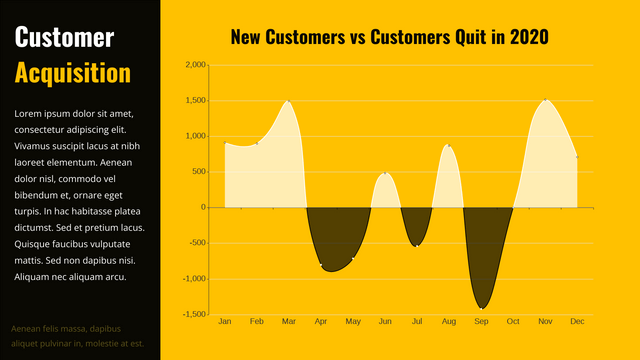Home » Archives for vpwing » Halaman 7
-
Posted on Mei 18, 2022
-
/Under Guide
Dalam diagram batang dan kolom, panjang batang diubah sesuai dengan nilainya. Meskipun kita dapat membaca nilainya dengan garis pemisah, terkadang kita mungkin tidak mendapatkan angka yang tepat, sementara waktu tambahan juga diperlukan. Dalam hal ini, kami dapat memilih untuk menampilkan nilai pada grafik secara langsung. Cara Menampilkan Nilai Pada Grafik Batang https://www.youtube.com/watch?v=JUcNMfi2Sc8&width=854&height=480 Di bawah Panel-Chart, ada opsi Label . Klik dan Anda akan menemukan bahwa ada nomor di atas setiap bar. Selain itu, kita dapat menyesuaikan gaya nilai: Posisi (termasuk di dalam/di luar palang) font Ukuran Warna Gaya ( Miring atau tidak ) Berat (Lebih Ringan, Lebih…
continue reading →
-
Posted on Mei 17, 2022
-
/Under Guide
Apa Itu Bagan Donat? Bagan donat menunjukkan jumlah data dengan persentase bagian, yang sangat dekat dengan diagram lingkaran. Selain itu, kita dapat menambahkan lebih banyak cincin pada bagan agar sesuai dengan kebutuhan kita jika ada lebih dari satu rangkaian data, seperti bagan donat ganda. Kapan Menggunakan Bagan Donat Bagan donat digunakan untuk menyajikan hubungan antara bagian dan keseluruhan, biasanya digunakan ketika kita ingin membandingkan persentase bagian yang berbeda, dan juga kasus bahwa semua data termasuk dalam kelompok yang sama. Berikut adalah beberapa tips ketika kita mendesain untuk menggunakan donat atau tidak: Tidak ada data yang…
continue reading →
-
Posted on Mei 16, 2022
-
/Under Guide
Apa Itu Bagan Garis Bertumpuk 100% Bagan garis tumpuk 100% adalah bagan garis tumpuk tanpa tumpang tindih, karena garis mewakili ringkasan data di tingkat yang berbeda. Masing-masing poin mewakili persentase data dalam 100%., sedangkan garis atas harus menjadi garis aneh karena semuanya dalam 100%. Kapan Menggunakan Bagan Garis Bertumpuk 100% Ketika kami memiliki kolom data yang berbeda, dan kami ingin menambahkannya bersama-sama dan menunjukkan tren totalnya, 100 bagan garis bertumpuk akan menjadi pilihan yang baik untuk kami. Adalah baik untuk menunjukkan tren data selama periode waktu tertentu, dan kami juga dapat menunjukkan perubahan nilai komponen. Namun,…
continue reading →
-
Posted on Mei 3, 2022
-
/Under Guide
Dalam diagram mesin keadaan UML (alias diagram keadaan), suatu wilayah adalah wadah di dalam keadaan yang dapat menampung keadaan semu, keadaan, dan transisi. Biasanya, region digunakan untuk mendefinisikan status dan transisi bersarang. Dengan menggunakan region, Anda dapat menyertakan detail selengkapnya tentang transisi internal status tertentu. Dalam artikel ini, Anda akan mempelajari cara menambahkan negara bagian di suatu wilayah. https://www.youtube.com/watch?v=S0JYoM5QW-8&width=854&height=480 Cara Membuat Daerah Dalam Negara Tambahkan Wilayah Baru Saat membuat diagram mesin status, klik status dan klik kanan. Anda kemudian akan menemukan 2 tombol: Tambahkan Wilayah Horizontal dan Tambahkan Wilayah Vertikal Pilih arah yang sesuai dengan kebutuhan Anda, wilayah…
continue reading →
-
Posted on April 29, 2022
-
/Under Guide
ArchiMate menawarkan bahasa visual untuk memodelkan arsitektur perusahaan. ArchiMate memungkinkan Anda untuk memvisualisasikan hubungan di dalam dan di antara domain yang berbeda. Domain ini terutama mencakup produk/layanan, proses, organisasi, aplikasi data, dan infrastruktur teknis. ArchiMate hadir dengan koleksi simbol diagram yang kaya untuk mendukung berbagai jenis kebutuhan pemodelan. Beberapa simbol ini memiliki beberapa presentasi – bentuk seperti kotak biasa dan presentasi simbolis (misalnya bentuk komputer yang mewakili perangkat) Dalam artikel ini, Anda akan mempelajari cara beralih di antara representasi yang berbeda dengan mengubah opsi tampilan elemen ArchiMate Untuk mengikuti artikel ini, pastikan Anda menggunakan alat diagram ArchiMate Visual…
continue reading →
-
Posted on April 28, 2022
-
/Under Guide
Setelah desain selesai, kita dapat memilih untuk menyimpan di lokasi yang berbeda, seperti VP Online dan Google drive. Terkadang kita mungkin lupa di mana letak filenya sehingga kita tidak dapat menemukannya. Dalam hal ini, daftar " Diagram tersimpan terbaru " dapat meminta Anda untuk menentukan di mana Anda menempatkan file desain. Artikel ini akan menunjukkan kepada Anda apa itu. https://www.youtube.com/watch?v=j4e25Au7DjA&width=854&height=480 Cara Mengetahui Riwayat Simpanan Artefak Saya Setelah mengklik Diagram yang disimpan baru -baru ini di bawah Dokumen Saya , kami memiliki tabel berikut. Penyimpanan Penyimpanan mewakili lokasi desain yang Anda simpan, termasuk VP Online, Google Drive, Perangkat, dan Browser. Padahal, itu adalah…
continue reading →
Setelah menyelesaikan flipbook, tambahkan animasi untuk membuatnya lebih menarik! Pembuat Flipbook dari VP Online memungkinkan Anda untuk menambahkan animasi pada teks dan objek flipbook, mari kita lihat bagaimana melakukannya di artikel ini! https://www.youtube.com/watch?v=tdBth3umj0U&width=854&height=480 Cara Menganimasikan Teks Dan Objek Flipbook Pertama-tama, buka timeline animasi dengan mengklik ikon di bagian bawah. Setelah itu, pilih elemen yang ingin Anda tambahkan animasi dan mulai kreasi Anda! Kategori animasi dibagi menjadi 2 jenis, untuk teks dan objek , sedangkan 3 kategori dimasukkan masing-masing. Animasi dengan jenis yang sama, yaitu keduanya adalah teks atau keduanya adalah objek, dapat ditambahkan bersama-sama. Animasi Untuk Teks Klik…
continue reading →
-
Posted on April 22, 2022
-
/Under Guide
Setelah menyelesaikan booklet oleh pembuat flipbook , apakah Anda ingin membuatnya terlihat lebih menarik? Menambahkan animasi ke foto adalah cara yang baik untuk melakukannya. Artikel ini akan menunjukkan cara melakukannya. https://www.youtube.com/watch?v=XQaKM4hK3cA&width=854&height=480 Cara Menambahkan Animasi Ke Foto Pertama-tama, klik ikon di bagian bawah editor untuk membuka timeline animasi. (Klik sekali lagi jika Anda ingin menutupnya) Setelah itu, pilih foto yang ingin Anda edit, dan pilih animasinya. Saat Anda meletakkan mouse di atas ikon, akan ada pratinjau langsung untuk foto yang dipilih. Untuk sebagian besar animasi, kita dapat mengklik roda di atasnya untuk opsi lainnya, seperti arah gerakan. Setelah…
continue reading →
-
Posted on April 21, 2022
-
/Under Guide
Apa Itu Bagan Marimekko Bagan Marimekko ditampilkan sebagai bagan persegi panjang. Kedua arah mewakili 100% masing-masing. Biasanya digunakan untuk menunjukkan ikhtisar data dengan membaginya menjadi segmen dan batang yang berbeda. Kapan Menggunakan Bagan Marimekko Seperti disebutkan di atas, Marimekko biasanya digunakan untuk menampilkan gambaran data, terutama untuk pasar. Hubungan antara perusahaan dan pelanggan ditunjukkan dengan jelas oleh grafik Marimekko, sehingga kita dapat menemukan peluang dalam grafik dengan mengamati segmen dan batang. Di sisi lain, karena menunjukkan gambaran data, tidak mudah bagi kami untuk membandingkan kategori tertentu jumlahnya. Oleh karena itu, penting bagi kita untuk memilih jenis grafik…
continue reading →
-
Posted on April 21, 2022
-
/Under Guide
Apa Itu Bagan Perbedaan Berbeda dengan grafik lain yang menunjukkan data secara langsung, grafik perbedaan menunjukkan perbedaan antara 2 kelompok data. Terbagi menjadi 2 sisi, sisi positif dan sisi negatif. Dengan mencari perbedaan nilai dari 2 sisi, kita mendapatkan data yang ditunjukkan pada grafik ini. Kapan Menggunakan Bagan Perbedaan Karena menunjukkan perbedaan alih-alih data, grafik perbedaan tidak cocok untuk perekaman. Lebih cocok untuk melakukan analisis karena data yang ditampilkan sudah merupakan hasil perhitungan. Sama seperti membaca hasil perbandingan kelompok data yang berbeda, orang dapat dengan jelas menemukan kelebihan atau kekurangan berdasarkan elemen yang berbeda. Cara Membuat Bagan…
continue reading →